For de fleste Windows-brukere er Windows-registeret en ukjent funksjon som kan være skummel ved første øyekast. Nesten alle personer som kommer i kontakt med Windows-registeret har et slikt spørsmål: hva er Windows-registeret? Når du må endre noen innstillinger på Windows, bør du bruke Windows-registerredigeringsprogrammet for å redigere det. Men vet du hvordan du slår på registerredigerer og bruker den? Heldigvis introduserer denne artikkelen registerredigeringsprogrammet for deg i detalj.
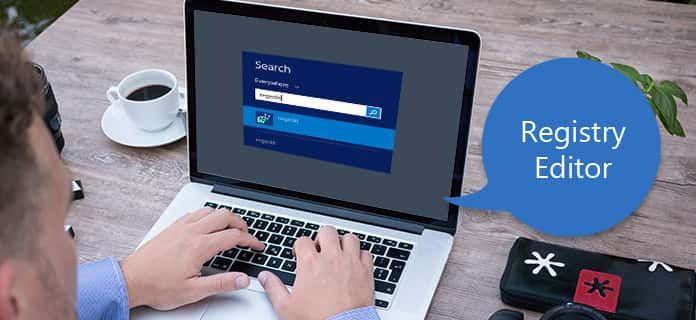
Selv om mange brukere vet lite om Windows-registeret, inkludert funksjonene og bruken av det, spiller det fortsatt en viktig rolle i Windows-datamaskinen. Nå vil vi introdusere registeret for deg i detalj. Windows-registeret er en database som brukes til å lagre et bredt spekter av informasjon og innstillinger for programmer, maskinvareenheter, brukerpreferanser, driftskonfigurasjoner og mye mer. Brukere kan endre mange forskjellige innstillinger ved å redigere registeret.
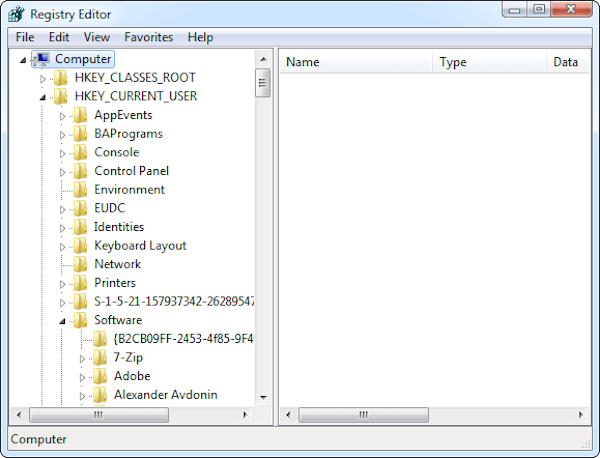
Når du for eksempel installerer et nytt program på datamaskinen din, vil Windows-registeret legge til noe som et nytt sett med instruksjoner og filreferanser på et spesifikt sted for programmet, mer informasjon inkluderer hvor filene er plassert, hvilke alternativer å bruke og så videre. Egentlig er mange av alternativene som er eksponert i Windows-registeret ikke tilgjengelige andre steder i Windows, og noen avanserte innstillinger kan bare endres ved å redigere Windows-registeret. For å endre Windows-registeret kan Windows Registry Editor være programmet du trenger å bruke. Registerredigering, som ble kjent som Registreringsinfo-editor eller Registreringseditor i Windows 3.x, er et grafisk program som støtter deg til å se alle nøkler og verdier i Windows-registeret, samt redigere dem hvis du trenger.
Når du vil endre noen innstillinger av registerredigerer, må du først åpne den på datamaskinen. Så hvordan åpne registerredigereren? For forskjellige versjoner av Windows-systemer har måten å slå på registerredigerer på noen forskjeller. Vi vil liste over metodene for hvordan du åpner registerredigerer i forskjellige Windows-systemer i det følgende.
Trinn 1 Hvis du bruker Windows 10 eller Windows 8.1, må du høyreklikke eller trykke på og deretter holde "Start" -knappen og velge "Kjør" for å åpne registerredigereren. Sammenlignet med Windows 10 eller 8.1 er systemene før Windows 8.1 faktisk mye enklere tilgjengelig fra applikasjonsskjermen. Hvis du er i Windows 7 eller Windows Vista, klikker du bare på "Start" for å åpne registerredigereren. Når du bruker Windows XP, må du klikke på "Start" -knappen og deretter klikke på "Kjør".
Trinn 2 Nå kan du se Run-vindu på skjermen, skriv "regedit" (uten anførselstegn) i denne Run-linjen. Trykk "Enter" på tastaturet.
Trinn 3 I noen versjoner av Windows kan det hende du ser en dialogboks med kontroll av brukerkontoer. Du må klikke på "Ja" for å bekrefte at du vil slå på registerredigereren. Etter dette vil registerredigereren åpne.
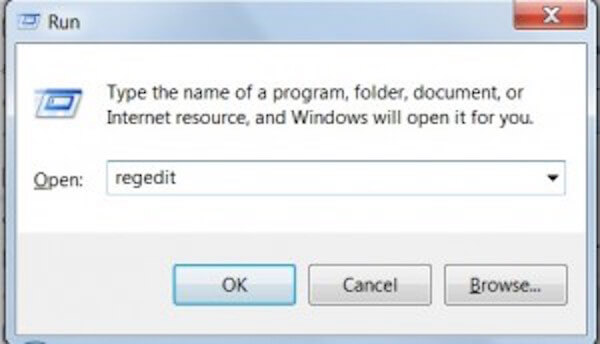
Merk: Hvis du har det travelt, er her en annen rask metode som passer nesten alle versjoner av Windows. Bare trykk på både "Windows" og "r" -tastene på tastaturet for å åpne Run-boksen. Gjør deretter trinn 2 for å slå på registerredigereren. Hvis du har brukt registerredigerer før, vil den åpne på samme sted du jobbet med registeret forrige gang. Når du står overfor en slik situasjon, men ikke ønsker å jobbe med tastene eller verdiene på dette stedet, kan det hende du må minimere tastene til du ser toppnivået. Så kan du gå for å finne tastene eller verdiene for å gjøre det du vil.
Det er to ruter i registerredigeringsgrensesnittet, venstre rute har tastene og høyre rute har verdinavn med tilhørende data. Hvis du vet en bestemt verdi du vil endre klart, kan du bruke registeret til å finne den og klikke på "+" -tegn ved siden av registernøkkelen. Når registerinnstillingen ikke eksisterer i registerredigerer, må du opprette nye verdier i den. For å opprette nye verdier, naviger til riktig mappe og høyreklikk i høyre rute. Velg deretter "Ny" -meny og velg typen du ønsker i alternativene. Skriv til slutt navnet på verdien og trykk "enter" på tastaturet. Hvis nøkkelen eller mappen du trenger å bruke ikke eksisterer, må du opprette riktig mappestruktur ved å lage nye nøkler du trenger i hver mappe. For eksempel, når du må endre en verdi i Foo \ Bar, men den ikke eksisterer, er det du først må gjøre å opprette Foo-tasten og deretter opprette Bar-tasten inne i den. Du kan også høyreklikke på mappen og velge "Eksporter" for å lagre nøklene til en .reg-fil på datamaskinen din.
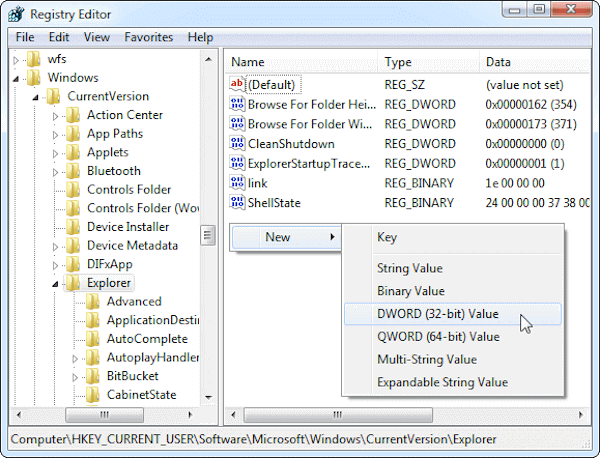
Merk: Vurder nøye før du bestemmer deg for å redigere registeret på datamaskinen din. Det er best for deg å vite nøyaktig hva filene og innstillingene er, og vurdere nøye hva du vil gjøre og hvordan du gjør det. Hvis du er ukjent med dette, bør du ikke slette noe eller endre innstillinger i registerredigeringsprogrammet, siden det kan føre til noen uventede problemer for deg. Hva er viktigere, husk skadene når du bruker registerredigerer. Faktisk, hvis du begynner å slette filer eller endre noen verdier og innstillinger, vil du sannsynligvis gjøre noen alvorlige skader for Windows-installasjonen.
Du kan vite hva som er registerredigerer tydelig fra denne artikkelen, og få læring om hvordan du åpner registerredigerer og hvordan du bruker den. Det kan være veldig nyttig når du bruker registerredigerer til å redigere eller endre noen innstillinger på datamaskinen din. Hvis du liker denne artikkelen og får det du trenger av den, kan du dele den med de menneskene som er i nød.